oppo手机如何修改应用权限?详细步骤在这里
OPPO手机作为国内主流的智能手机品牌之一,其操作系统ColorOS基于深度定制的Android系统,为用户提供了丰富的应用权限管理功能,帮助用户更好地保护个人隐私、控制应用行为以及优化手机性能,以下将从多个维度详细解析OPPO手机如何修改应用权限,包括权限管理的入口、各类权限的具体设置方法、特殊权限的管理技巧以及注意事项等内容。
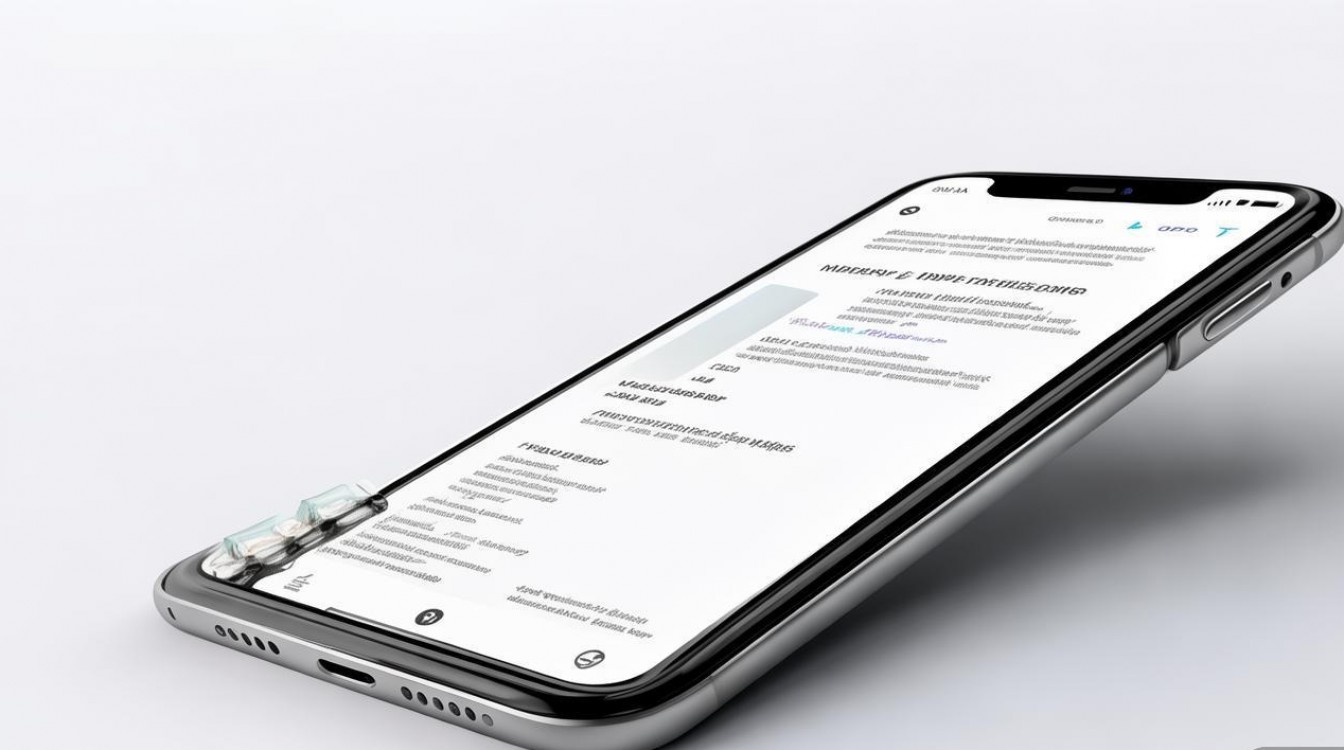
应用权限管理的主要入口
在OPPO手机中,应用权限管理主要有三种进入方式,用户可以根据习惯选择最便捷的路径:
-
通过设置菜单进入
打开手机的“设置”应用,向下滑动找到“应用管理”或“应用与通知”(部分ColorOS版本可能命名为“应用控制”),点击进入后选择“应用权限管理”或直接点击“权限管理”选项,这里会列出手机中已安装的所有应用,用户可以按需选择具体应用进行权限设置。 -
通过应用信息页面进入
在桌面找到目标应用图标,长按后在弹出的菜单中选择“应用信息”或直接点击图标进入详情页,在应用信息页面中,找到“权限”或“应用权限”选项,即可查看和修改该应用的所有权限状态。 -
通过快捷方式进入
部分ColorOS版本支持从手机桌面下拉通知栏,点击右上角的“设置”图标或直接在搜索框中搜索“权限管理”,快速跳转到权限管理界面,部分机型还支持在“安全中心”应用中找到“权限管理”入口。
常规权限的设置方法
常规权限包括相机、麦克风、位置、通讯录、存储等高频使用的权限,其设置方法如下:
-
单个应用的权限设置
在权限管理界面选择目标应用(如微信、支付宝等),进入后可以看到该应用申请的所有权限列表,每个权限右侧会显示当前状态(“允许”“仅在使用允许中”“拒绝”等),点击具体权限,在弹出的菜单中可以选择:- 允许:始终允许应用使用该权限;
- 仅在使用允许中:仅当应用处于前台运行时允许使用权限(如位置权限仅在打开地图应用时生效);
- 拒绝:禁止应用使用该权限;
- 仅限这一次(部分权限支持):临时允许使用权限,下次使用时需再次授权。
以“位置权限”为例,用户可以选择“允许”始终开启,或选择“仅在使用允许中”限制应用仅在打开时获取位置信息,避免后台持续定位耗电或泄露隐私。
-
批量权限管理
在权限管理主界面,用户可以通过右上角的“菜单”按钮(通常为三个点)选择“权限类型分类”,按“位置”“相机”“麦克风”等权限类型筛选应用,快速查看哪些应用申请了某类权限,并进行统一调整,进入“相机权限”分类,可以一键将所有非必要应用(如社交、支付类应用)的相机权限设为“拒绝”,仅保留相机、扫一扫等必需应用的权限。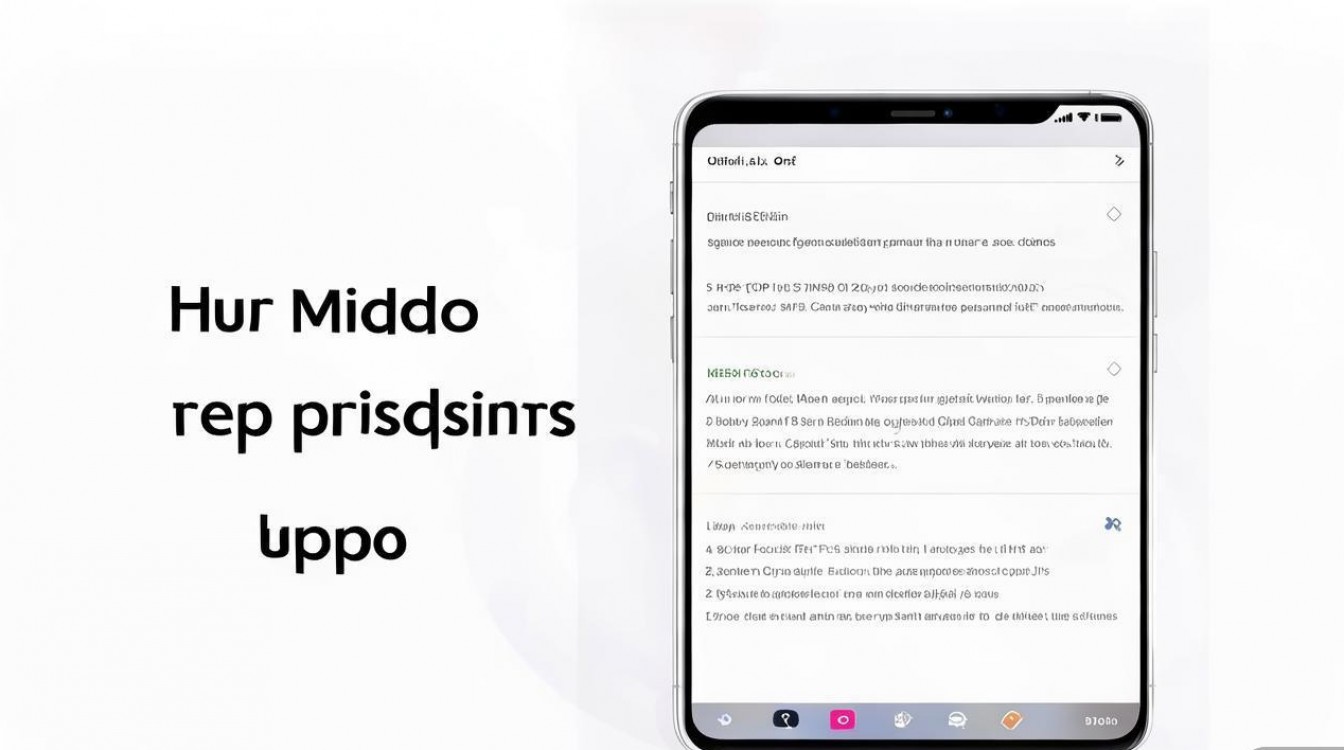
-
权限使用记录与异常行为监控
ColorOS部分版本支持“权限使用记录”功能,用户可以在权限管理页面查看特定权限的使用情况(如谁在何时使用了麦克风或摄像头),若发现异常应用调用权限,可及时进入该应用权限设置页面进行调整。
特殊权限的高级管理
除了常规权限,OPPO手机还针对系统级权限提供了更精细化的管理选项:
-
悬浮窗权限
部分应用(如导航、视频播放器)需要申请悬浮窗权限以在屏幕上方显示小窗口,进入权限管理后,选择“悬浮窗”权限,可将非必要应用的权限设为“拒绝”,避免应用在后台弹出广告或无关悬浮窗影响使用体验。 -
自启动权限
自启动权限控制应用是否能在后台自动启动,影响手机启动速度和后台耗电,在“应用管理”中找到“自启动”选项(部分ColorOS版本位于“电池”设置中),可关闭非必要应用(如游戏、工具类应用)的自启动权限,仅保留系统应用和即时通讯、邮箱等重要应用,减少后台资源占用。 -
安装未知应用权限
为保障手机安全,ColorOS默认禁止从非官方渠道安装应用,若需安装第三方APK文件,需在“安全中心”或“应用管理”中手动开启对应来源应用(如浏览器、文件管理器)的“安装未知应用”权限,并建议仅在可信场景下临时开启,安装完成后及时关闭。 -
后台运行权限
针对后台高耗电或频繁唤醒系统的应用,可在“应用管理”中进入“后台运行权限”设置,选择“禁止后台运行”“允许后台运行”或“智能后台运行”(系统根据使用频率自动管理),有效延长续航时间。
权限管理与隐私保护技巧
-
敏感权限的定期审查
建议用户每月定期检查应用权限,特别是麦克风、摄像头、通讯录、短信等敏感权限,及时关闭不必要应用的权限,可通过“权限管理”中的“权限异常提醒”功能(部分机型支持),当应用申请敏感权限时收到通知。 -
应用权限的“使用期间”限制
对于位置、麦克风等权限,优先选择“仅在使用允许中”,避免应用在后台静默收集信息,外卖类应用仅在订单配送期间需要位置权限,配送完成后可手动关闭。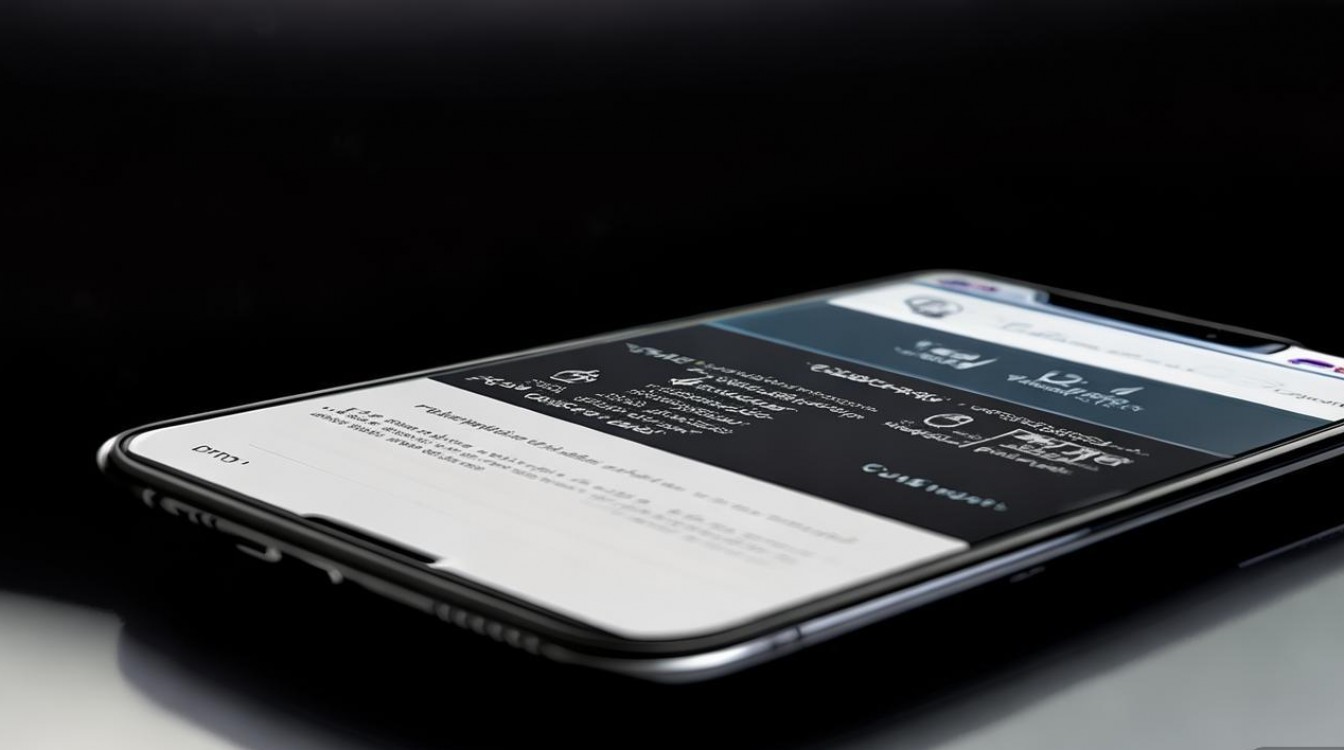
-
儿童空间与隐私空间权限隔离
若手机设置了“儿童空间”或“隐私空间”,不同空间的应用权限相互独立,可在“设置-隐私-隐私空间”中管理该空间的应用权限,避免儿童误用敏感功能或泄露个人信息。
注意事项
-
权限修改的即时性
部分权限(如存储、通讯录)修改后,可能需要重启应用或手机才能完全生效,建议修改后关闭并重新打开目标应用测试权限状态。 -
系统应用权限的谨慎调整
系统应用(如电话、短信、系统工具)的权限涉及核心功能,非必要不建议修改,以免导致功能异常或系统不稳定。 -
第三方安全软件的权限管理
若安装了第三方安全软件(如手机管家),可能会与系统权限管理功能冲突,建议优先使用系统内置的权限管理工具,避免重复设置或权限冲突。
相关问答FAQs
问题1:OPPO手机如何关闭应用的自启动权限以节省电量?
解答:关闭应用自启动权限的步骤如下:1. 打开“设置”,进入“电池”设置(部分ColorOS版本在“应用管理”中);2. 点击“自启动管理”;3. 在应用列表中找到需要关闭的应用,点击进入后将开关关闭即可,建议仅保留系统应用和即时通讯、邮箱等必要应用的自启动权限,其他应用(如游戏、视频类)可关闭,减少后台耗电。
问题2:为什么OPPO手机中有些应用的权限无法设置为“拒绝”?
解答:部分应用权限无法设置为“拒绝”通常有两种情况:一是该权限为系统核心权限(如电话、短信权限),为保证基本功能正常,系统默认强制允许;二是应用处于“受保护”状态(如系统应用或被用户标记为“信任”的应用),需先取消受保护状态才能修改权限,若需强制关闭,可尝试进入“设置-安全-更多安全设置-受保护应用管理”,关闭对应应用的受保护状态后再调整权限,但需注意可能导致应用功能异常。
版权声明:本文由环云手机汇 - 聚焦全球新机与行业动态!发布,如需转载请注明出处。












 冀ICP备2021017634号-5
冀ICP备2021017634号-5
 冀公网安备13062802000102号
冀公网安备13062802000102号